
办公软件 占存:248MB 时间:2021-09-17
软件介绍: WPS Office个人版是一款体积小巧功能强大的办公软件。软件操作简单,你可以使用它来进行文字、表...
1、打开WPS表格,新建一个空白表格,在A1、B1、C1、D1分别输入“期数”、“本金”、“利息”、“月供”。
2、计算月供:在D2中输入“=PMT(0.0051,120,100000)”, 拖动填充柄向下复制到D121。

3、计算本金:在A2输入“1”,拖动填充柄向下复制到“120”。在B2输入公式“=PPMT(0.0051,ROW()-1,120,100000)” ,拖动填充柄向下复制公式到 B121。
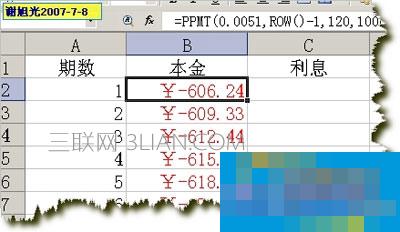
4、计算利息:在C2输入公式“=B2-D2”,拖动填充柄向下复制公式到C121。
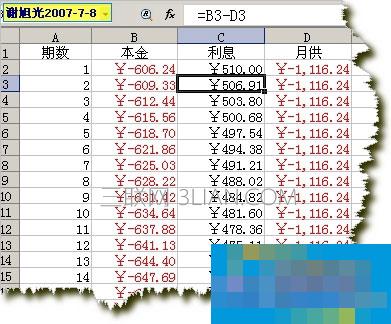
这样一个详细的还款表就做成了,不仅能制作还款表,也能计算年金等投资。
公式讲解:
1、函数PMT基于固定利率及等额分期付款方式,返回贷款的每期付款额。
PMT(0.0051,120,100000),0.0051为月利率,120为贷款期限即120月(10年),100000为贷款额。
2、函数PPMT基于固定利率及等额分期付款方式,返回投资在某一给定期间内的本金偿还额。
PPMT(0.0051,ROW()-1,120,100000),0.0051为月利率,ROW()-1为期数,ROW()为行数,借助行数算出期数,120为贷款期限即120月(10年),100000为贷款额。